 定时备份用什么软件好?定时备份就用它
定时备份用什么软件好?定时备份就用它
定时备份用什么软件好?无论是基础的定时备份,还是高级的CDP实时备份,任何的备份目的都是一个,那就是防止数据丢失问题的发生。现在通过CDP实时备份技术,可以实现到秒级的细颗粒度抓捕效果,将备份窗口已经降至可以实现的最小值,数据丢失的间隔误差随着备份技术的这种改进也达到秒级。那么,当前市面上那么的备份软件,用哪一款实现实时备份好呢?请不要担心,下面小编就来分享一下相关内容,一起来看下吧。

而在这个恢复的过程中,会因为数据对象等意外因素而面临不可预估的损失,如遇到需要恢复的上TB级的备份数据量,必然带来超长的恢复时间。如果恢复的数据对象里有百万级的小文件,将使整个恢复过程更加漫长。如若还有不可测的其他因素,如:有限的网络带宽,磁盘I/O吞吐量弱等,都将会使数据恢复变成一个不可测的充满各种风险的过程。

综上所述,找到一款专业的数据备份软件很重要!所以,下面小编就以“Disksync”这款软件为例,给大家演示一下实时备份的操作方法:
步骤一:首先,百度搜索“Disksync”,并将其安装到软件当中双击打开,我们需要做的是新建一个自动备份的任务。首先,选择文件所在的位置,也就是点击勾选框中文件所在位置选项。
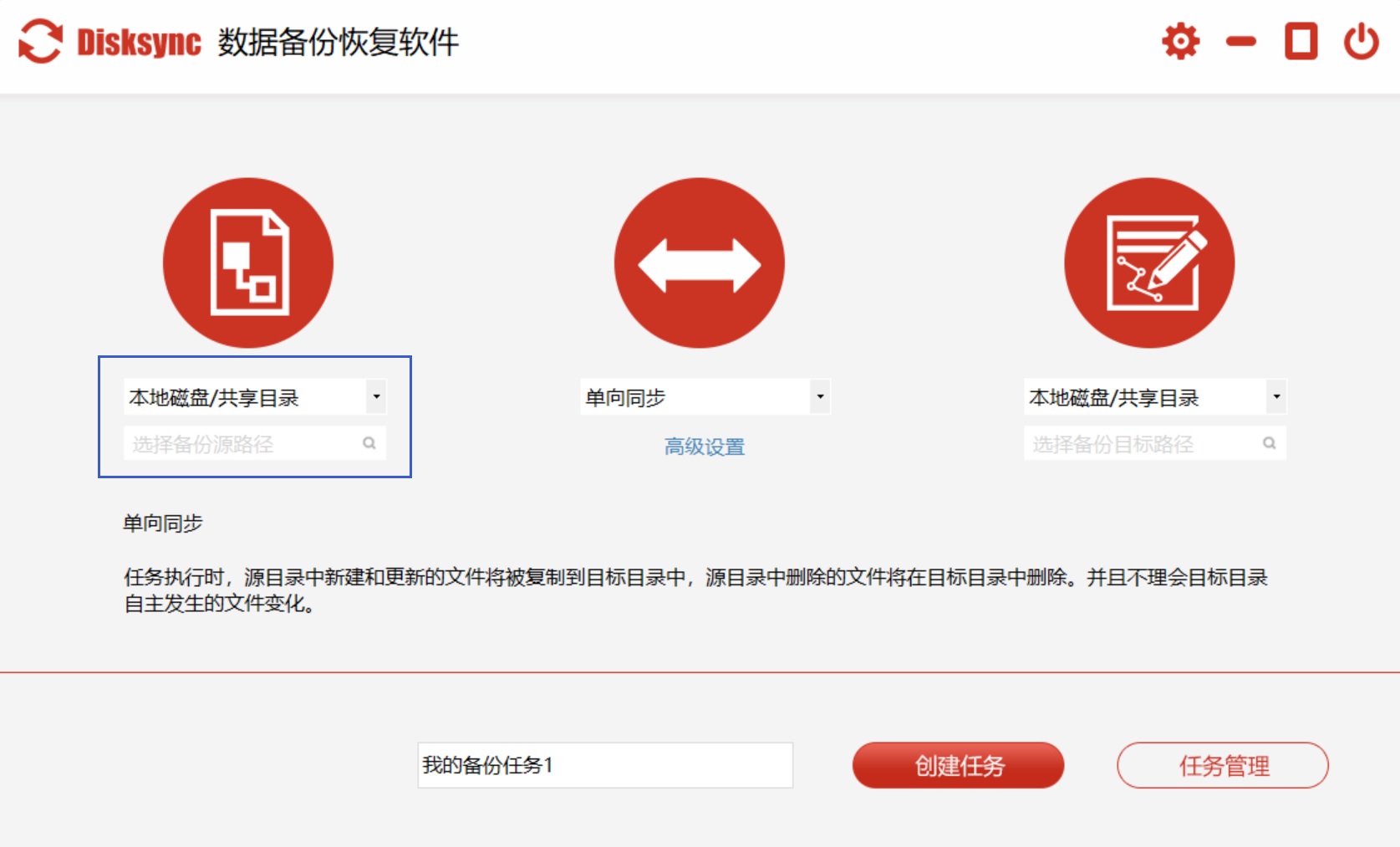
步骤二:然后,选择文件传输的方式。目前,Disksync有多种方式,包括:单向同步、双向同步、增量同步、镜像同步、移动同步等等。简单一点的备份,可以直接勾选“单向备份”。此外,想要实现定时的数据备份,还需要点击下方“高级设置”当中的“自动执行”、“自动重试”、“文件过滤”等菜单中的选项。
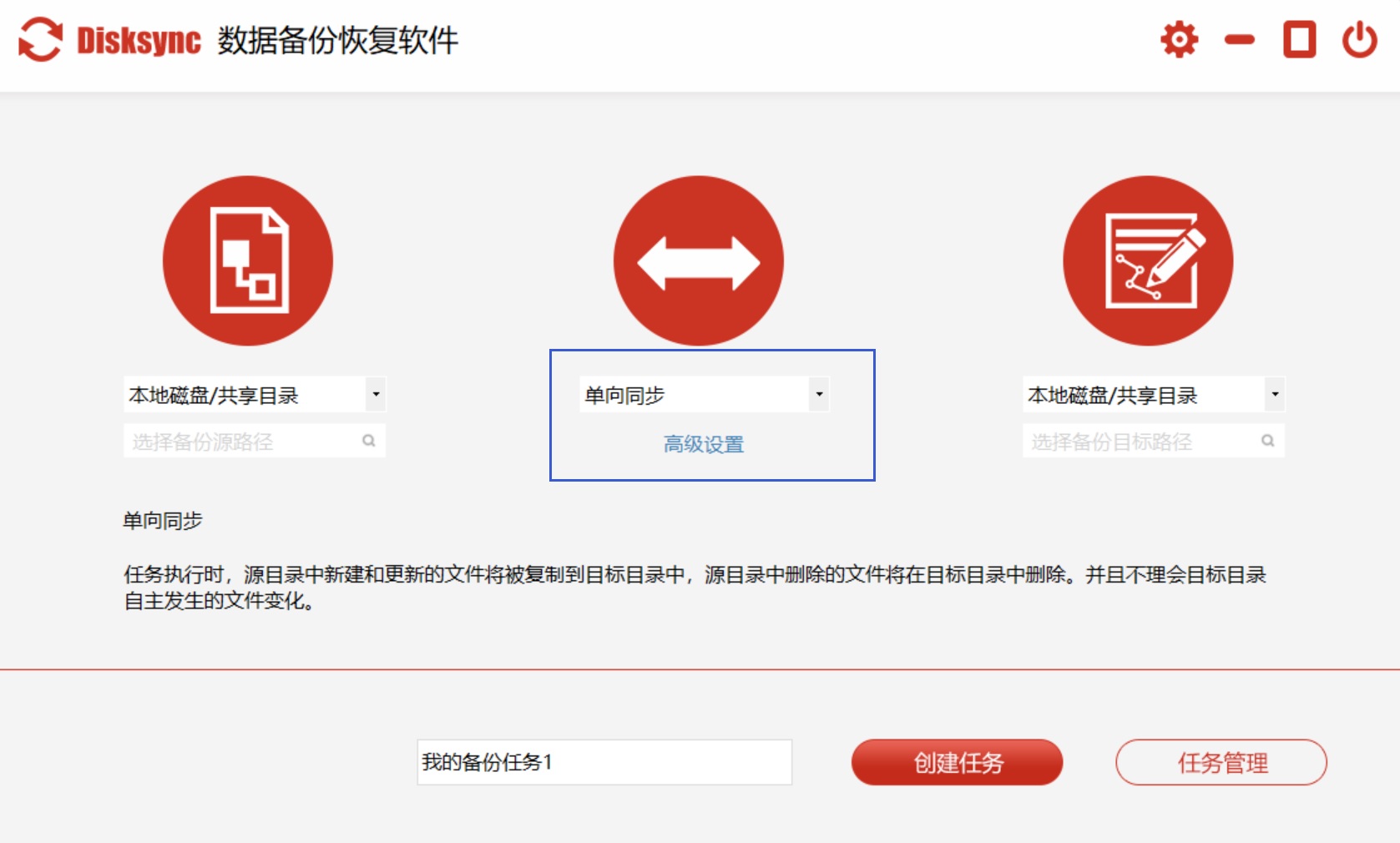
步骤三:紧接着,选择自动备份文件保存的目录。需要注意的是:如果您需要将电脑上的文件备份到移动设备商,需要在打开软件之前,将其连接到电脑上,并选择其名称即可。待这三项设置完成之后,即可点击“创建任务”了。最后,在没有其他设置需求的前提之下,点击软件右下角的“开始备份”按钮即可实现电脑文件定时备份了。
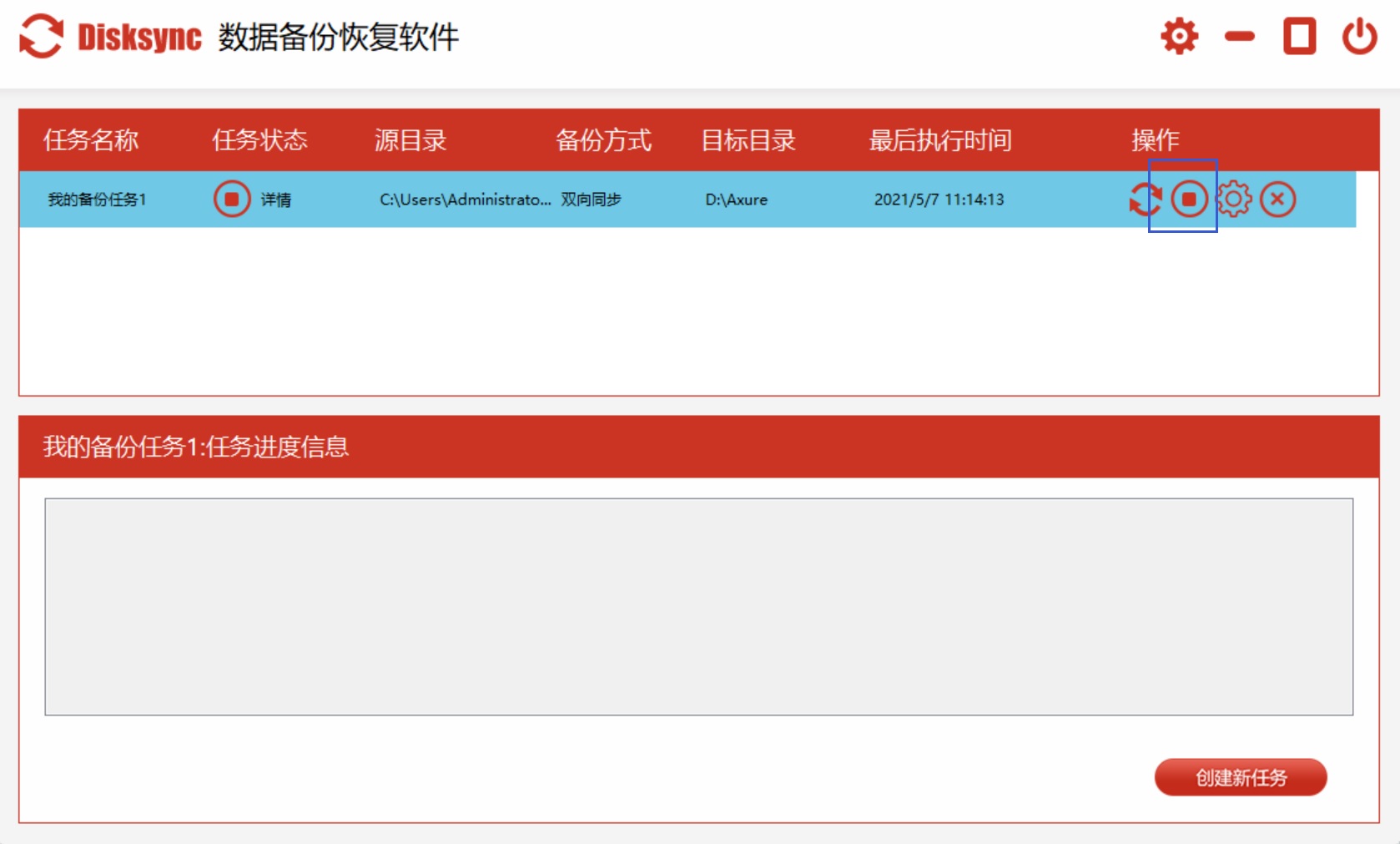
以上就是小编为大家分享的一款好用的定时备份软件了,希望可以帮助到大家。如果您在日常的工作当中也有类似的需求,建议您可以参照上述方法手动尝试一下。最后,如果您觉得该内容帮助到了您,也欢迎您能够帮忙点赞收藏哦。温馨提示:如果您在使用Disksync这款软件的时候遇到问题,请及时与我们联系,祝您数据定时备份成功。



